Snabbstart: Ange och hämta en nyckel från Azure Key Vault med hjälp av Azure-portalen
Azure Key Vault är en molntjänst som tillhandahåller ett säkert lager för hemligheter. Du kan på ett säkert sätt lagra nycklar, lösenord, certifikat och andra hemligheter. Du kan skapa och hantera Azure-nyckelvalv via Azure Portal. I den här snabbstarten skapar du ett nyckelvalv och använder det sedan för att lagra en nyckel. Mer information om nyckelvalv finns i översikten.
Förutsättningar
För att få åtkomst till Azure Key Vault behöver du en Azure-prenumeration. Om du inte redan har en prenumeration skapar du ett kostnadsfritt konto innan du börjar.
All åtkomst till hemligheter sker via Azure Key Vault. I den här snabbstarten skapar du ett nyckelvalv med hjälp av Azure-portalen, Azure CLI eller Azure PowerShell.
Logga in på Azure
Logga in på Azure-portalen.
Lägga till en nyckel i Key Vault
Om du vill lägga till en nyckel i valvet behöver du bara utföra några ytterligare steg. I det här fallet lägger vi till en nyckel som kan användas av ett program. Nyckeln heter ExampleKey.
- På key vault-egenskapssidorna väljer du Nycklar.
- Välj Generera/Importera.
- På skärmen Skapa en nyckel väljer du följande värden:
- Alternativ: Generera.
- Namn: ExampleKey.
- Lämna standardvärdena för de andra alternativen. Välj Skapa.
Hämta en nyckel från Key Vault
När du får meddelandet om att nyckeln har skapats kan du klicka på den i listan. Du kan sedan se några av egenskaperna och välja Ladda ned offentlig nyckel för att hämta nyckeln.
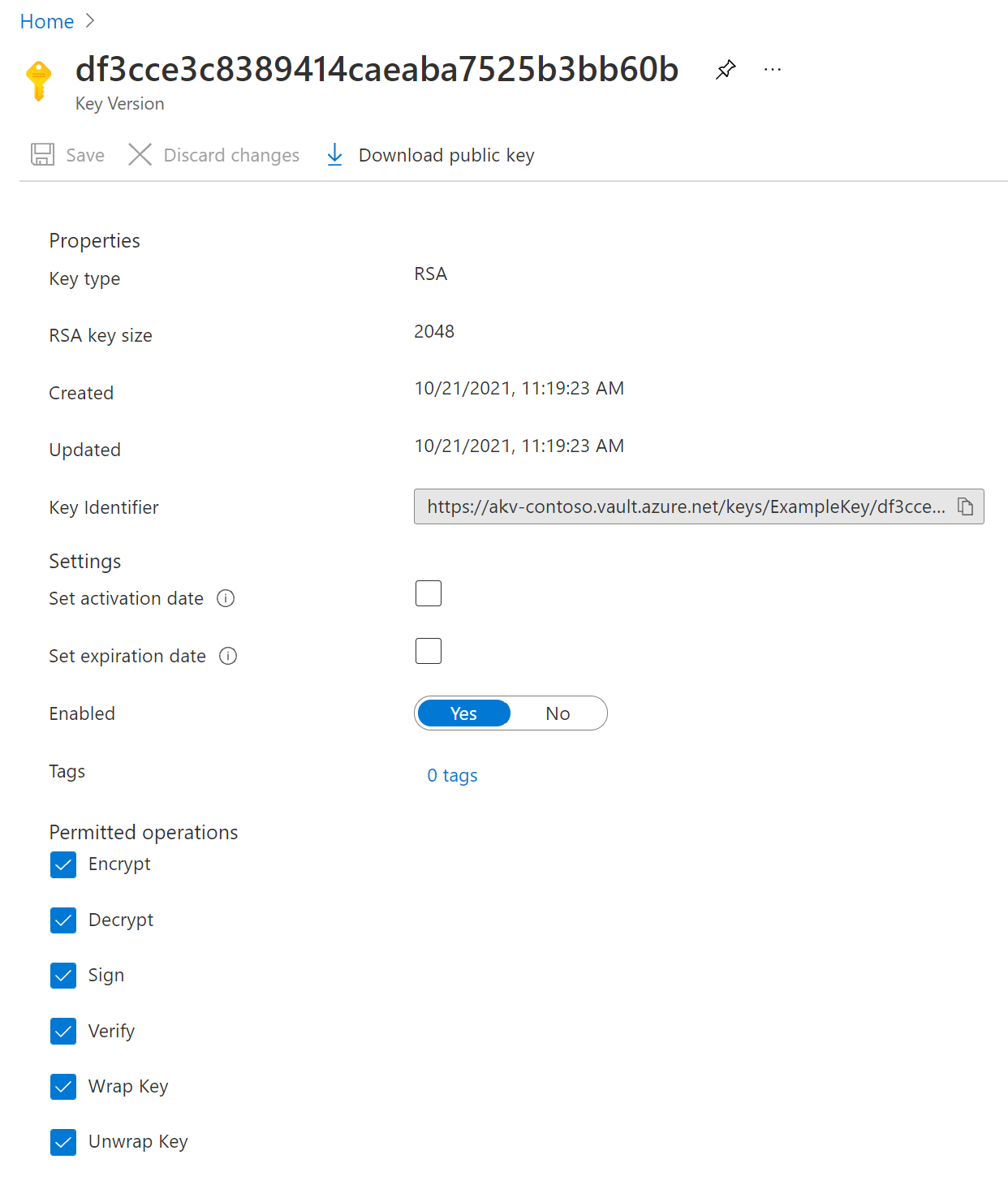
Rensa resurser
Andra snabbstarter och självstudier om Key Vault bygger på den här snabbstarten. Om du planerar att fortsätta med efterföljande snabbstarter och självstudier kan du lämna kvar de här resurserna. När du inte behöver resursgruppen längre så tar du bort den. Då tas även nyckelvalvet och relaterade resurser bort. Så här tar du bort resursgruppen via portalen:
- Skriv namnet på resursgruppen i rutan Sök längst upp i portalen. När du ser resursgruppen du använde i den här snabbstarten bland sökresultaten väljer du den.
- Välj Ta bort resursgrupp.
- I rutan SKRIV RESURSGRUPPSNAMNET: skriver du namnet på resursgruppen och väljer Ta bort.
Nästa steg
I den här snabbstarten skapade du ett Key Vault och lagrade en nyckel i det. Om du vill veta mer om Key Vault och hur du integrerar det med dina program fortsätter du till de här artiklarna.
- Läs en översikt över Azure Key Vault
- Se utvecklarguiden för Azure Key Vault
- Granska säkerhetsöversikten för Key Vault